Jeśli nie wyłączyłeś automatycznych aktualizacji systemu Windows w systemie Windows 10, komputer automatycznie pobierze i zainstaluje aktualizacje. Chociaż regularne aktualizacje są dobre, może poważnie pójść nie tak, jeśli aktualizacja zacznie usuwać pliki. Po ostatniej aktualizacji wielu użytkowników zgłosiło, że pliki na komputery i niektóre aplikacje zniknęły z systemu.
Jeśli chcesz odzyskać usunięte pliki pulpitu, postępuj zgodnie ze wskazówkami dotyczącymi rozwiązywania problemów wymienionymi w tym artykule.
Jak mogę odzyskać moje pliki po usunięciu ich przez aktualizację systemu Windows 10?
1. Sprawdź profil tymczasowy
- Przed podjęciem jakichkolwiek dalszych działań w celu odzyskania utraconych plików upewnij się, że nie jesteś zalogowany w swoim profilu tymczasowym, który został utworzony po aktualizacji.
- Jeśli jesteś zalogowany do tymczasowego profilu, nie znajdziesz plików na pulpicie.
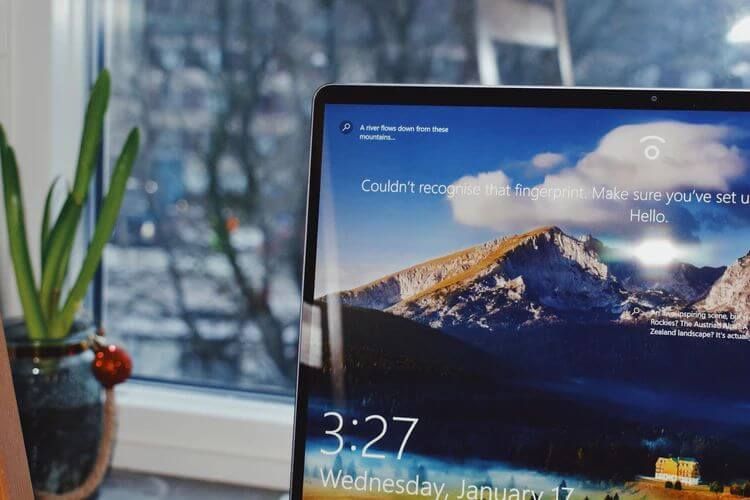
- Więc naciśnij Klawisz Windows + L. aby zablokować ekran.
- wciśnij Przestrzeń klawisz, aby uzyskać ekran logowania. Po lewej stronie wybierz konto podstawowe i zaloguj się za jego pomocą.
2. Pokaż ikony pulpitu
- Kliknij prawym przyciskiem myszy Pulpit pusty obszar.

- Iść do Widok> wybierz Pokaż ikony pulpitu.

- Kliknij prawym przyciskiem myszy Pulpit jeszcze raz i idź do Widok> Automatyczne rozmieszczanie.
- To powinno przywrócić zniknięte aplikacje komputerowe i pliki na twoim komputerze.
Aktualizacje Windows to ryzykowny biznes. Należy wykonać kopię zapasową plików za pomocą tych narzędzi i zapewnić bezpieczeństwo danych.
3. Pliki przeniesione do nowego folderu
- Jeśli nie masz pewności, czy Windows Update przenosi gdzieś swoje pliki, pobierz tutaj narzędzie wyszukiwania o nazwie Wszystko.
- Uruchom wszystko i wyszukaj jeden z plików, który Twoim zdaniem został usunięty po aktualizacji.
- Jeśli znaleziono, kliknij plik prawym przyciskiem myszy i wybierz Otwarta ścieżka.

- Sprawdź folder, w którym znajduje się plik i sprawdź, czy pozostałe pliki również znajdują się w tym folderze.
- Jeśli znaleziono, przenieś wszystkie pliki i foldery na dysk C:.
4. Wycofaj kompilację / aktualizację systemu Windows
- Microsoft Windows pozwala przywrócić poprzednią kompilację na wypadek, gdyby nowa kompilacja była zbyt wadliwa lub powodowała problemy, takie jak usuwanie plików itp. Oto jak wykonać wycofanie w Windows 10.
- Kliknij Początek i wybierz Ustawienia
- Kliknij Aktualizacja i bezpieczeństwo.
- Idź do Poprawa patka.

- Pod „Wróć do wcześniejszej wersji”Kliknij przycisk Rozpocznij.
- Pamiętaj, że ta opcja będzie dostępna tylko przez kilka dni po aktualizacji i zostanie automatycznie usunięta.
Uwaga: Przywrócenie poprzedniej wersji nie gwarantuje, że wszystkie pliki zostaną przywrócone, jeśli w ogóle. Może jednak zapobiec ponownemu usunięciu plików przez system operacyjny.

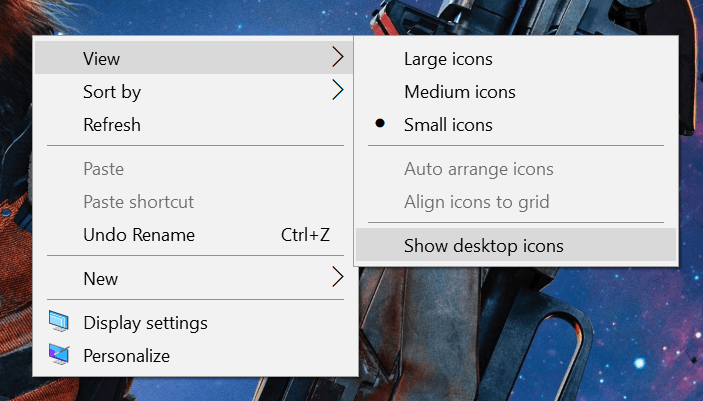
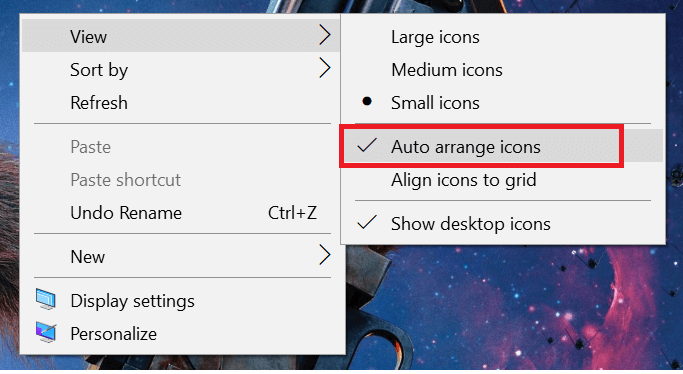
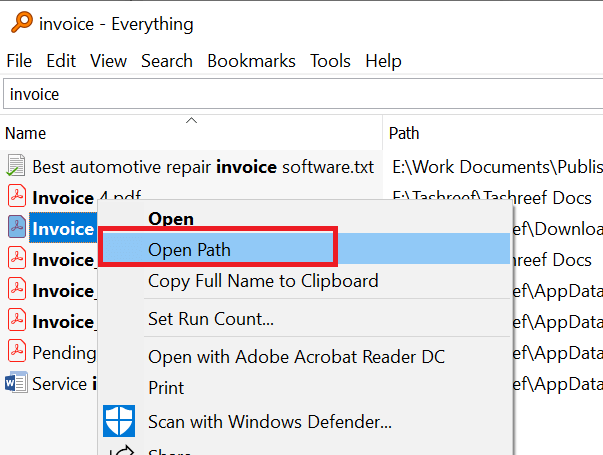
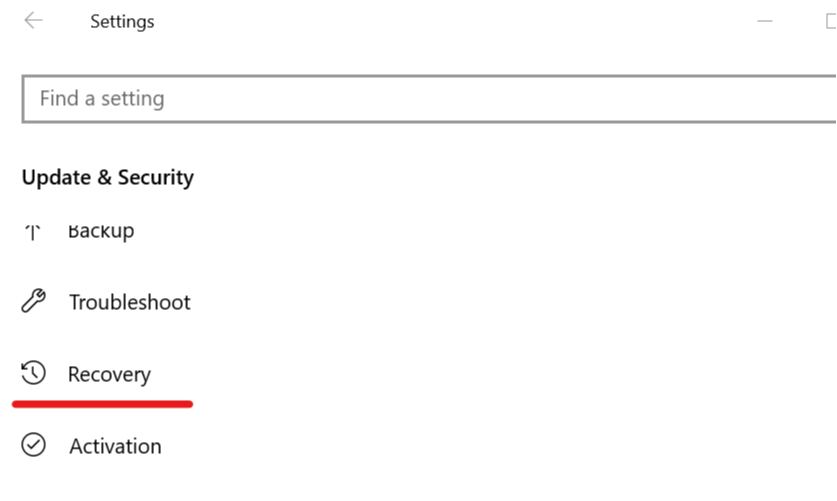
![Co zrobić, jeśli aktualizacja systemu Windows 10 usunęła pulpit [FIX EXPERT]](https://pogotowie-komputerowe.org.pl/wp-content/cache/thumb/f5/cb7183b483f09f5_320x200.jpg)
![Podsystem Windows dla systemu Linux nie ma zainstalowanych dystrybucji [FIX]](https://pogotowie-komputerowe.org.pl/wp-content/cache/thumb/d1/5474129c0c45fd1_150x95.png)

![Kod błędu aktualizacji Xbox One 0x8b05000c [FIX THIS]](https://pogotowie-komputerowe.org.pl/wp-content/cache/thumb/d3/2189e5e8f46efd3_150x95.jpg)
